Pataisymas: „Disney+“ strigimas PS5 arba PS4
įvairenybės / / December 19, 2021
„Disney+“ yra nauja OTT platforma, kuri puikiai tinka žmonėms, kurie pirmiausia mėgsta „Disney“ filmus ir TV laidas. Be konkretaus prekės ženklo turinio, „Disney+“ taip pat turi įvairių žanrų turinio tiek tiesioginėse laidose, tiek TV serialuose, tiek filmuose. Kalbant apie suderinamumą, „Disney plus“ galima naudoti įvairiuose įrenginiuose, įskaitant „Android“, „iOS“ ir „Roku“. Suderinamumas dar labiau išplėstas palaikant konsoles, tokias kaip „Fire Stick“, „Xbox“ ir „Playstation“ įrenginiai. Po naujausio PS5 ir PS4 sistemos atnaujinimo daugelis žmonių pradėjo pranešti, kad „Disney+“ programa nebeveikia jų konsolėje. Šis naujinimas šiek tiek patobulino PS5, įskaitant galimybę perkelti žaidimus į išorinį diską ir HDR palaikymą naudojant 120 Hz atnaujinimo dažnį. Tačiau tai taip pat sukėlė tam tikrų klaidų. Taigi šiame straipsnyje paaiškinsime kai kuriuos pataisymus, kuriais galite pabandyti pašalinti „Disney+“ programos strigimą jūsų PS4 ir PS5 konsolėse.

Puslapio turinys
-
Pataisymas: „Disney+“ strigimas PS5 arba PS4
- 1 būdas: visiškai išjunkite HDR
- 2 būdas: patikrinkite interneto ryšį
- 3 būdas: pašalinkite Disney+ ir įdiekite iš naujo
- 4 būdas: sumažinkite srautinio perdavimo kokybę
- 5 būdas: atnaujinkite PS5 arba PS4 konsolę
- Išvada
Pataisymas: „Disney+“ strigimas PS5 arba PS4
Kalbant apie „Disney+“ programėlę, ji yra nauja, todėl tokie smulkūs nesklandumai galimi ir tikėtini. Nors kūrėjai labai stengiasi sukurti stabilius leidimus visoms platformoms, procesas gali užtrukti. Tuo tarpu pristatomas naujas „Disney+“ naujinys. Galite išbandyti pagrindinius trikčių šalinimo būdus, pvz., iš naujo paleisti „Playstation“ konsolę ir iš naujo paleisti „Wifi“ maršrutizatoriaus įrenginius. Jei tai neveikia, toliau pateikiami keli išsamesni problemos sprendimo būdai.
1 būdas: visiškai išjunkite HDR
Kadangi „Sony“ pridėjo HDR turinio palaikymą su 120 Hz atnaujinimo dažniu, tai gali būti priežastis, dėl kurios „Disney+“ stringa. Daugeliui žmonių šis pataisymas veikė kaip žavesys. Galiausiai jie vėl galėjo peržiūrėti savo mėgstamas laidas. Taigi pabandykime išjungti HDR.
- Atidarykite nustatymus savo PS5.

- Eikite į Ekranas ir vaizdo įrašas.

- Dalyje Vaizdo išvestis turėtumėte rasti HDR.
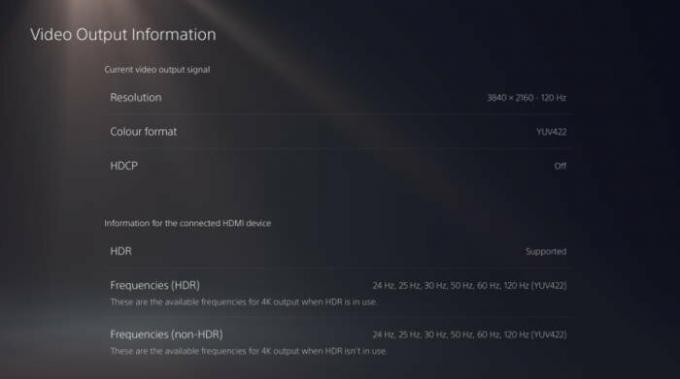
- Nustatykite jį į Išjungta.
Dabar paleiskite „Disney +“ programą, todėl dabar su ja neturėtų kilti jokių problemų.
2 būdas: patikrinkite interneto ryšį
Jei jūsų „Disney +“ programa net neatsidaro ir ji įstrigo įkėlimo ekrane, gali kilti problemų dėl interneto ryšio.
- Patikrinkite interneto ryšį naudodami kitą įrenginį. Pavyzdžiui, jei turite „Wi-Fi“ maršruto parinktuvą, pabandykite prisijungti naudodami savo mobilųjį telefoną.
- Jei tai veikia, atjunkite PS5 arba PS4 nuo tinklo ir vėl prijunkite.
- Pirmiausia atidarykite „Nustatymai“ ir eikite į „Tinklas“.
- Tinklo skiltyje Nustatymai eikite į Nustatyti interneto ryšį.
- Dabar galėsite matyti visus galimus tinklus ir šiuo metu prijungtus.
- Pažymėkite prijungtą ir paspauskite mygtuką X.
- Pasirinkite Atsijungti ir pašalinkite tinklą.
Tada iš visų pusių pabandykite dar kartą prisijungti prie to paties tinklo ir patikrinkite, ar problema išspręsta, ar ne.
3 būdas: pašalinkite Disney+ ir įdiekite iš naujo
Jei programa vis tiek stringa net ir atlikus abu veiksmus, galime pabandyti pašalinti „Disney+“ programą ir įdiegti ją iš naujo.
Pastaba: Jei „Playstation Store“ yra „Disney+“ programos naujinimas, galite pabandyti pritaikyti tą naujinimą prieš bandydami pašalinti ir iš naujo įdiegti programą.
- Pažymėkite „Disney+“ programą „PlayStation“.
- Paspauskite trikampio mygtuką ir pasirinkite ištrinti.

- Dabar iš naujo paleiskite PS5 konsolę.
- Galiausiai eikite į „PlayStation Store“ ir atsisiųskite „Disney+“ programą
- Prisijunkite dar kartą naudodami savo paskyrą.
Dabar patikrinkite, ar programa veikia be strigimo.
4 būdas: sumažinkite srautinio perdavimo kokybę
Jei „Disney“ programa užstringa tik leidžiant bet kokius vaizdo įrašus, sumažinus srautinio perdavimo kokybę galite pašalinti šią strigimo problemą.
Skelbimai
- Atidarykite „Disney plus“ programą.
- Eikite į šoninį meniu ir eikite į nustatymus.
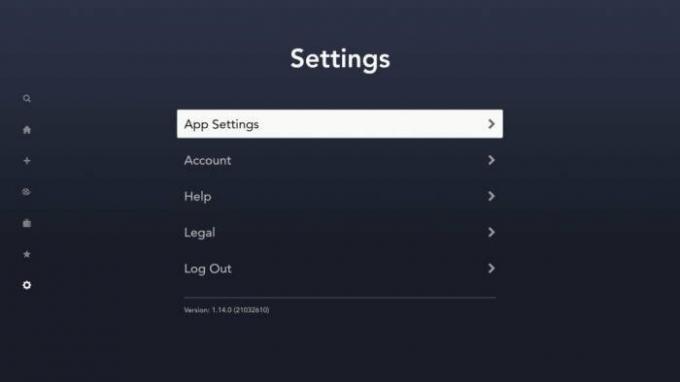
- Programos nustatymuose eikite į Duomenų naudojimas.
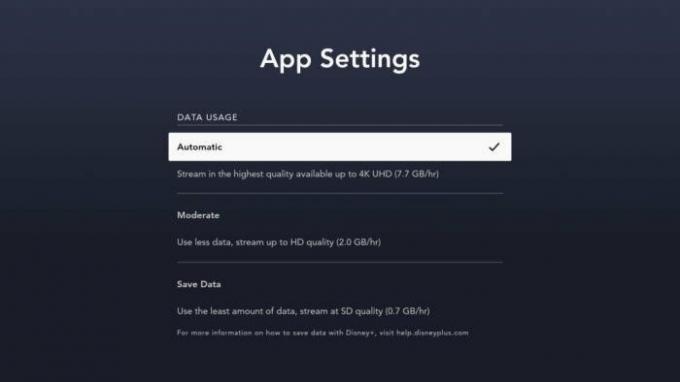
- Norėdami sumažinti duomenų naudojimą ir taip sumažinti srautinio perdavimo kokybę, pasirinkite Duomenų užsklanda arba Automatinis.
Kai sumažinsite nustatymus, uždarykite programą ir vėl atidarykite. Patikrinkite, ar gedimo problema išspręsta.
5 būdas: atnaujinkite PS5 arba PS4 konsolę
Apie šią problemą buvo pranešta prieš kurį laiką, o tai gali reikšti, kad SONY arba „Disney+“ galėjo pateikti atnaujinimą, kad išspręstų šią problemą, kol jūs perskaitėte šį straipsnį. Taigi, galite patikrinti, ar yra PS5 arba PS4 konsolės naujinimų.
- PS5 arba PS4 konsolėje atidarykite valdymo centrą.
- Eikite į Įkėlimai ir atsisiuntimai.
- Patikrinkite sistemos naujinimus ir spustelėkite Bandyti dar kartą.
- Palaukite, kol bus baigtas sistemos naujinimas, ir pritaikykite sistemos naujinimą.
Atnaujinus sistemą, taip pat pabandykite atnaujinti „Disney plus“ programą ir patikrinkite, ar gedimo problema išspręsta.
Skelbimai
Išvada
Taigi tai buvo keletas sprendimų, kaip ištaisyti „Disney +“ programos strigimą PS4 arba PS5. Kaip matote, tai yra keletas paprastų sprendimų, kuriuos galite išbandyti patys. Bet jei vis tiek susiduriate su problemomis, galite pabandyti susisiekti su „Disney+“ palaikymo komanda. Paskutinėmis naujienomis išgirdome, kad SONY galbūt dirba su atnaujinimu, kad programa vėl veiktų PS5, nes dėl naujausio atnaujinimo ši problema pirmiausia kilo. Tačiau iki tol galite tik palaukti ir patikrinti, ar yra kokių nors programos naujinių.
Susiję straipsniai:
- Pataisymas: „Paramount Plus“ neveikia / užstringa PS4 arba PS5
- Kaip pakeisti „Disney Plus“ kalbą
- „Disney Plus“ neįdiegimo „Xbox“ serijoje sprendimas
- Pataisymas: „Disney+“ garsas neveikia, nutrūksta arba maža problema
- PS5: Kaip pataisyti nepavyksta paleisti programos klaidos



